Maison >Tutoriel mobile >iPhone >Étapes pour convertir une vidéo en animation GIF avec iPhone
Étapes pour convertir une vidéo en animation GIF avec iPhone
- WBOYWBOYWBOYWBOYWBOYWBOYWBOYWBOYWBOYWBOYWBOYWBOYWBavant
- 2024-01-13 14:57:152561parcourir
Par rapport aux vidéos, les fichiers GIF sont plus petits et plus courts, se chargent rapidement et sont lus automatiquement. Ils peuvent transmettre rapidement le contenu souhaité par les utilisateurs, ils sont donc très populaires sur Internet.
Comment utiliser l'iPhone pour transformer une vidéo en animation GIF ?
Les utilisateurs d'iPhone peuvent utiliser l'application intégrée "Shortcut Command" pour convertir les vidéos capturées en images GIF. Voici un tutoriel sur la façon de convertir des vidéos en images GIF sur iPhone :
Étape 1 : Ouvrez l'application "Quick Command", recherchez "GIF" dans le centre de raccourcis, vous pouvez obtenir plusieurs fonctions de commande associées à partir d'ici
Étape 2 : Appuyez sur "Créer un GIF" et vous pourrez le voir à côté. une description : Créez un GIF à partir d'une photo ou d'une vidéo en direct
Vous pouvez également appuyer sur le signe "+" sur cette commande pour l'ajouter à vos raccourcis personnels.
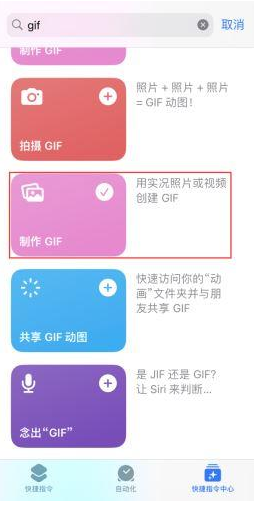
Étape 3 : Sélectionnez la vidéo que vous souhaitez convertir au format GIF et attendez la fin de la conversion. Enfin, appuyez sur "Terminé" et l'image GIF sera automatiquement enregistrée dans l'application Photos.
Ce qui précède est le contenu détaillé de. pour plus d'informations, suivez d'autres articles connexes sur le site Web de PHP en chinois!

